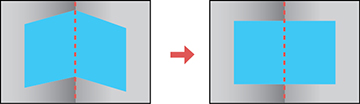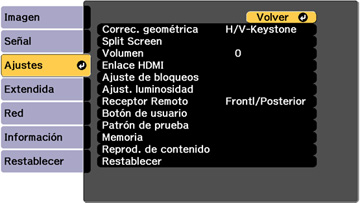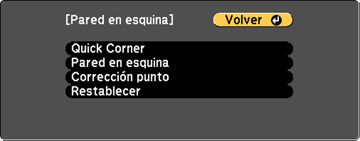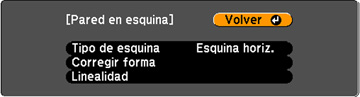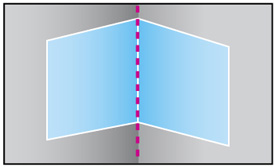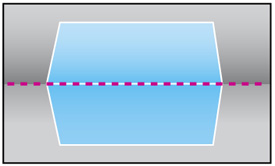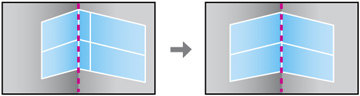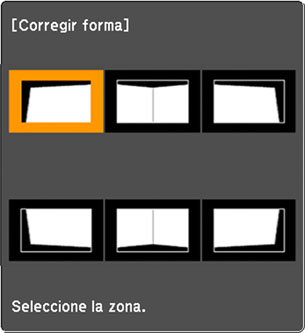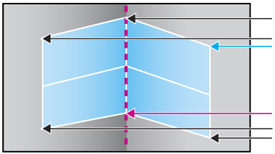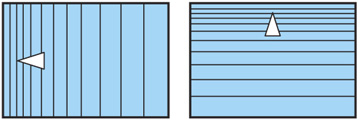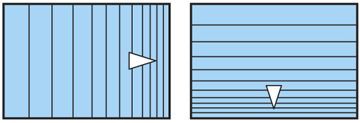Puede
utilizar el ajuste Pared en esquina del proyector para ajustar la
forma de una imagen proyectada sobre una superficie con ángulos
rectos, tal como un pilar rectangular o la esquina de una cuarto.
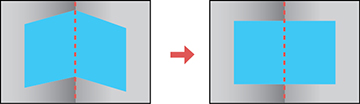
Nota: Para obtener
los mejores resultados, proyecte desde enfrente de la pantalla en
una superficie con un ángulo derecho. Es posible que la imagen no
se enfoque uniformemente, incluso después de realizar los
siguientes pasos. Si ve un mensaje de Emulación 4K, seleccione
Sí para desactivar la función
Emulación 4K.
-
Encienda el proyector y proyecte una imagen.
Nota: Puede
proyectar un patrón que le ayudará a ajustar la imagen proyectada
utilizando el menú Ajustes.
Nota: También
puede utilizar el botón Test Pattern
del control remoto para proyectar un patrón que le ayudará con el
ajuste de la imagen proyectada.
-
Pulse el botón Menu.
-
Seleccione el menú Ajustes y
pulse el botón
 Enter.
Enter.
-
Seleccione el ajuste Correc.
geométrica y pulse el botón
 Enter.
Enter.
- Seleccione el ajuste Pared en esquina y pulse el botón
 Enter.
Enter.
Nota: Si aparece
un mensaje de confirmación, pulse el botón
 Enter
Enter.
Verá esta pantalla:
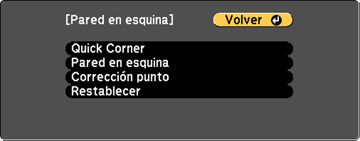
- Seleccione el ajuste Pared en esquina y pulse el botón
 Enter.
Enter.
Verá esta pantalla:
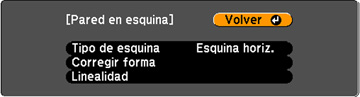
-
Seleccione el ajuste Tipo de
esquina y pulse el botón
 Enter.
Enter.
-
Seleccione una de las siguientes opciones:
-
Esquina
horiz. cuando las superficies están alineadas
horizontalmente.
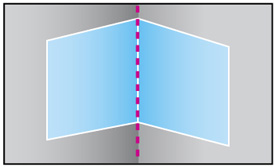
-
Esquina
vertical cuando las superficies están alineadas
verticalmente.
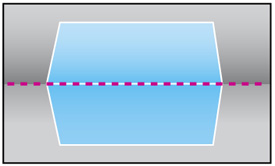
-
Pulse el botón Esc para volver
a la pantalla del menú Esquina de pared.
-
Seleccione el ajuste Corregir
forma y pulse el botón
 Enter.
Enter.
-
Ajuste la posición del proyector y utilice la función de
desplazamiento de la lente para centrar la imagen sobre el punto
donde las dos superficies se encuentran. (El resto de estos pasos
muestran Esquina horiz. como el ajuste Tipo de esquina
seleccionado, pero los pasos son los mismos para Esquina
vertical).
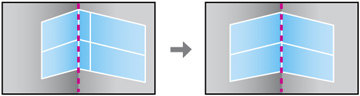
Nota: Puede pulsar
el botón
 Enter
Enter para mostrar u ocultar la imagen y la
cuadrícula para revisar los resultados.
-
Pulse los botones de flecha del proyector o del control
remoto para seleccionar el área que desee ajustar. Luego, pulse el
botón
 Enter.
Enter.
-
Para
las esquinas horizontales, ajuste el área superior utilizando el
punto más bajo (indicado por la flecha azul) como referencia.
Ajuste el área inferior utilizando el punto más alto (indicado por
la flecha rosa) como referencia.
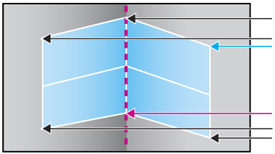
-
Para
las esquinas verticales, ajuste las áreas izquierda y derecha
utilizando los puntos más cercanos al centro de la imagen como sus
puntos de referencia.
Nota: Para
restaurar los cambios realizados, pulse y mantenga presionado el
botón Esc durante por lo menos 2
segundos para mostrar una pantalla de reinicio. Luego, seleccione
Sí.
-
Pulse y mantenga presionados los botones de flecha del
proyector o del control remoto para ajustar la forma de la
imagen.
-
Repita los dos pasos anteriores según sea necesario para
ajustar otras áreas de la imagen.
Si la imagen se expande o se contrae, continúe con el
siguiente paso para ajustar la linealidad.
-
Pulse el botón Esc para volver
a la pantalla Esquina de pared.
-
Seleccione el ajuste Linealidad y pulse el botón
 Enter.
Enter.
-
Realice las siguientes acciones para ajustar la linealidad,
según sea necesario:
-
Pulse
y mantenga presionado el botón de flecha izquierda para contraer la
distancia entre las líneas más cercanas al lado izquierdo o
superior de la imagen.
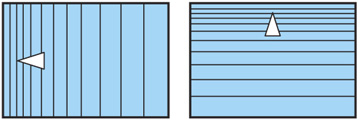
-
Pulse
y mantenga presionado el botón de flecha derecha para contraer la
distancia entre las líneas más cercanas al lado derecho o inferior
de la imagen.
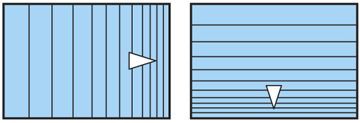
-
Cuando termine, pulse el botón Menu.
Nota: Si es
necesario, puede ajustar la inclinación de la imagen utilizando el
ajuste Quick Corner y luego afinar
los ajustes utilizando el ajuste Corrección
punto.